对于办公人员来说,word是日常办公中最常用的软件 , 根本就是离不开的 。但有时需要Word删除表格的保留内容 , 有时反过来又需要删除Word的保留形式 。一旦操作了出现word出现打不开或者出现一些异常现象,就会影响我们的工作 。这里小编举例简单的例子告诉大家word报错打不开的解决方法 。
Word删除表格保留内容
1.首先打开需要编辑的文档,选择文档里面的表格 。
2.接着在工具上面找到布局,点击布局进入 。
3.在布局里面的数据栏里选择转换为文本 。
4.在【表格转换成文本】框内 , 选择【其他字符】,【其他字符】右侧空格内有短横【:】,意思是表格转换成文本内容之间的连接,如果需要,就保留,不需要时,可以将其删除掉 。
5.然后点击确定,这样就将表格去掉了 。
但出现异常的修复方法;
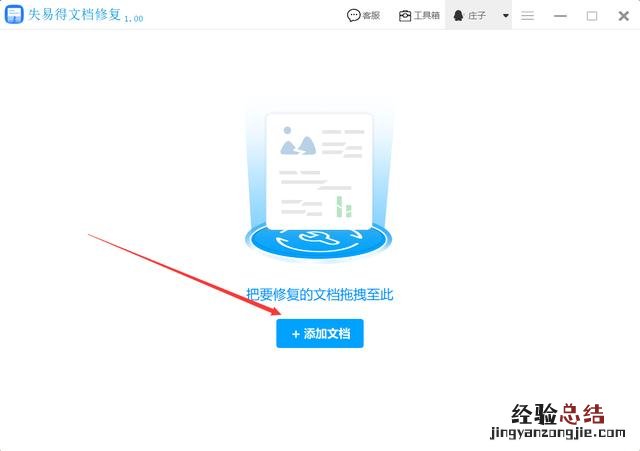
文章插图
第一步:运行失易得文档修复 , 将文件拖入软件 。
第二步:选中要恢复的文件,点击“开始修复”开始修复文件 。
第三步:失易得文档修复完成后,找到修复好的文件点击“预览”按钮 。预览一下文件 。
第四步:预览完成后,可以点击“保存文档”自定义保存路径 。
【word报错打不开的解决方法 word文件打不开了是怎么回事】 通过上述的word报错打不开的解决方法,就可以正常打开了 。如果小伙伴们遇到类似的情况,也可以通过上述方法来解决 。














